windows 10系统新增了护眼模式,有助于用户在夜晚使用电脑时减轻眼睛疲劳。然而,近期有不少用户反映,他们的电脑上护眼模式无法开启,感到非常困扰。接下来,请跟随小编一起了解这一问题产生的原因及其解决办法吧。希望这些方法对大家有所帮助。
有位Windows 10系统的用户提到,自从更换了显示器之后,发现系统内置的护眼模式就无法启动了。即使尝试了卸载并重新安装显卡驱动,问题依旧存在。那么该如何解决呢?实际上,我们可以通过调整注册表的方式来处理这个问题。下面,小编就为大家详细说明具体的操作步骤。
Windows 10护眼模式设置指南
首先,点击“开始”按钮,接着依次选择“设置” > “显示”。随后,打开“护眼模式”,或者点击“护眼模式设置”以手动配置相关参数。
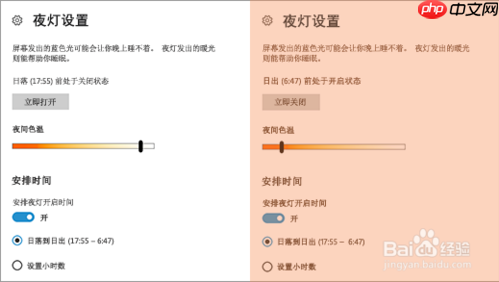
进入“护眼模式设置”界面后,可以调整夜间色温,这样可以让屏幕在减少蓝光的同时保持较好的视觉效果。例如,在色温条上,缺少蓝光的画面会呈现偏红或偏黄的暖色调。当滑块向左移动时,显示效果会更倾向于红色,这意味着色温上升,最高可达1200K(接近软媒红)。相反,滑块向右移动则会使画面偏向黄色和白色(标准颜色)。感兴趣的小伙伴可以亲自尝试一下。
Windows 10护眼模式无法开启的解决策略:
如果发现护眼模式的开关呈灰色且不可用,这通常是由于显卡驱动存在问题导致的。建议尝试卸载原有的集成显卡驱动程序并重新安装,通常能够解决问题。
以下是具体操作流程:
第一步,按下Win+X组合键打开快捷菜单,进入设备管理器,点击“显示适配器”前的小箭头,展开显示设备列表。
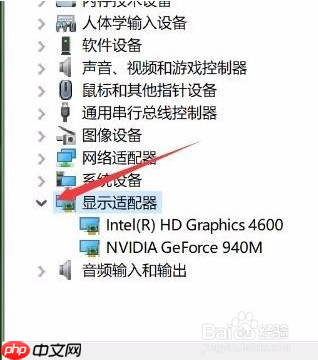
第二步,选中集成显卡,右键点击,选择“卸载设备”。同时勾选“删除此设备的驱动程序软件”,最后点击“卸载”。完成上述操作后,重启计算机。

第三步,重启后利用驱动安装工具(比如驱动精灵、驱动人生)检查需要更新的驱动程序,并安装显卡驱动。安装完毕后再次重启电脑。此时,护眼模式应该就可以正常使用了!
以上就是win10夜灯功能如何设置?的详细内容,更多请关注php中文网其它相关文章!

Windows激活工具是正版认证的激活工具,永久激活,一键解决windows许可证即将过期。可激活win7系统、win8.1系统、win10系统、win11系统。下载后先看完视频激活教程,再进行操作,100%激活成功。




Copyright 2014-2025 https://www.php.cn/ All Rights Reserved | php.cn | 湘ICP备2023035733号